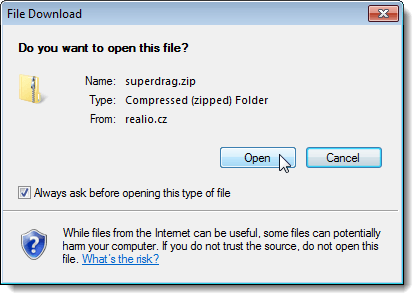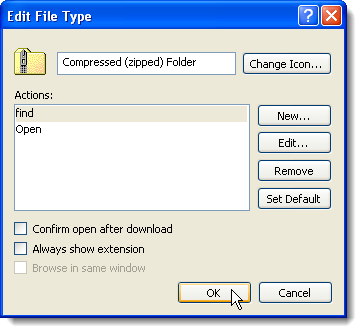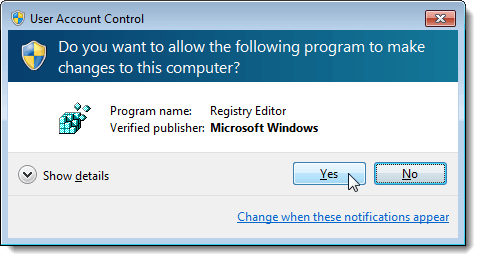Někdy při stahování souboru z internetu se zobrazí dialogové okno Stáhnout soubora zobrazí se otázka, zda chcete soubor otevřít nebo uložit na disk. Zaškrtávací políčko v dialogovém okně Vždy se ptát před otevřením tohoto typu souboruv dialogovém okně. Pokud nechcete vidět dialogové okno Stahování souborůpři stahování souboru, zrušte zaškrtnutí políčka.
Pokud však zrušíte zaškrtnutí políčka, při dalším stahování souboru se automaticky stáhne a následně se zobrazí v dialogovém okně Stažení souborusave). Vzhledem k tomu, že se dialogové okno Stáhnout souborjiž nezobrazuje, zaškrtávací políčko Vždy se zeptat, než se otevře tento typ souborunelze zapnout.
, existuje jednoduchý způsob, jak znovu zapnout tuto zaškrtávací políčko. V systémech Windows 7 a Vista již není možné toto chování obnovit nebo změnit pomocí obvyklého grafického rozhraní. Musíte použít úpravu registru pro změnu možnosti. Ukážíme vám oba metody.
Windows XP
Chcete-li zapnout možnost Vždy se zeptat před otevřením tohoto typu souboru, zaškrtněte políčko Soubor Stáhnoutv systému Windows XP, otevřete Tento počítačnebo Průzkumník systému Windowsa vyberte možnost Možnosti složkysilná>nabídka. K dispozici je také možnost Možnosti složkyv ovládacím panelu.
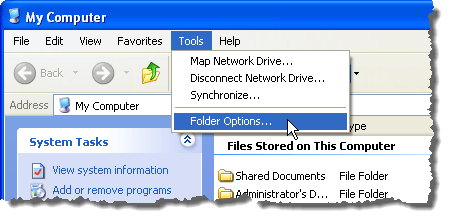 Zobrazí se dialogové okno Možnosti složky. Klikněte na kartu Typy souborů. Vyhledejte typ souboru v seznamu Registrované typy souborů, pro který chcete vrátit výchozí chování Stahování souborů(dialog Stažení souboruzobrazí se pro vybraný typ souboru). Klikněte na tlačítko Upřesnit.
Zobrazí se dialogové okno Možnosti složky. Klikněte na kartu Typy souborů. Vyhledejte typ souboru v seznamu Registrované typy souborů, pro který chcete vrátit výchozí chování Stahování souborů(dialog Stažení souboruzobrazí se pro vybraný typ souboru). Klikněte na tlačítko Upřesnit.
POZNÁMKA:Chcete-li provádět změny v této kartě, musíte být přihlášeni k účtu s oprávněními správce. Tlačítka Nové, Odstranit, Změnita Upřesnit
Zobrazí se dialogové okno Upravit typ souboru. Zaškrtněte políčko Potvrdit otevírání po stažení, takže v poli není zaškrtnuto žádné políčko. Klikněte na OK.
Vrátíte se do dialogového okna Možnosti složky. Klepnutím na tlačítko Zavřítjej zavřete.
Windows 7 a Vista
Vista, musíte z určitého klíče odebrat některé položky dat o hodnotě a znovu zaškrtnout políčko Vždy se zeptat před otevřením tohoto typu.POZNÁMKA: strong>Doporučujeme zálohovat registr před provedením změn. Informace o zálohování registru naleznete v následujícím příspěvku.
Chcete-li otevřít Editor registru, otevřete nabídku Starta zadejte "regedit "(bez uvozovek) v poli Vyhledat programy a soubory. Klikněte na odkaz regedit.exe, který se zobrazí ve výsledcích, nebo stiskněte Enter, pokud se automaticky zvýrazní odkaz regedit.exe.
Pokud se zobrazí dialogové okno Kontrola uživatelských účtů, pokračujte kliknutím na tlačítko Ano.
POZNÁMKA:Toto dialogové okno se nemusí zobrazovat v závislosti na nastavení Řízení uživatelských účtů. Více informací naleznete v našem příspěvku Windows 7 - Jak konfigurovat UAC (Řízení uživatelských účtů).
Zobrazí se Editor registru. Přejděte na následující klíč:
HKEY_CURRENT_USER \ Software \ Microsoft \ Windows \ Shell \ AttachmentExecute
Pod klávesou AttachmentExecutebude k dispozici alespoň jeden klíč s dlouhým řetězcem čísel. Klíč zobrazený na následujícím obrázku {FF55E06F-EB92-4CF5-AE8C-35F4B839C7CB} byl přidán, protože jsme vypnuli zaškrtávací políčko Vždy požádat o otevření tohoto typu souboruv souboru Soubor
Pokud vypnete možnost Vždy se zeptat, než se otevře tento typ souboru, klikněte na Stáhnout souborběhem stahování souboru v aplikaci Internet Explorer uvidíte jako klíč pod klávesou AttachmentExecute<0002DF01-0000-0000-C000-000000000046}
p>Zvolte jeden z klíčů pod klávesou AttachmentExecute. Pravý podokno obsahuje hodnotu hodnoty (výchozí)plus pro každý typ souboru, pro který jste zaškrtli políčko Vždy se ptát před otevřením tohoto typu souboru.Klepněte pravým tlačítkem myši na typ souboru (elg., .zip), u kterého chcete zaškrtnout políčko Vždy se ptát před otevřením tohoto typu souboruznovu a v místní nabídce vyberte možnost Odstranit. Tímto nastavíte dialogové okno Stahování souborůa zaškrtávací políčko Vždy se zeptat, než se otevře tento typ souboru, vrátíte výchozí nastavení při stahování souborů typu, který jste odstranili.
Zobrazí se dialogové okno Potvrdit smazání hodnot, aby se skutečně chtělo trvale smazat hodnotu. Klikněte na možnost Ano.
Zavřete Editor registru výběrem možnosti Konec>Soubor.
Nyní můžete obnovit tuto volbu v dialogovém okně Stáhnout soubor, nemusíte se obávat, že ho někdy vypnete. Je poměrně jednoduché jej znovu zapnout. Užijte si!